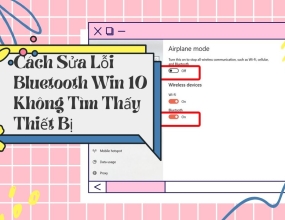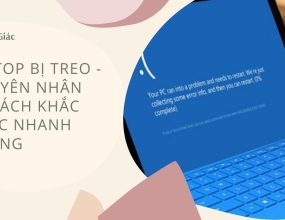Cách Kiểm Tra Model Laptop Nhanh Nhất
Cách kiểm tra model laptop nhanh chóng, đơn giản sẽ được Thanh Giác chia sẻ chi tiết trong bài viết sau đây. Nếu bạn đang tìm cách xem model máy thì đừng bỏ lỡ nhé!
Model laptop là một trong những thông tin quan trọng giúp người dùng có thể hiểu rõ hơn về dòng máy mà mình đang sử dụng. Trong đó, cách kiểm tra model laptop tưởng chừng như khá đơn giản nhưng không phải ai cũng biết. Trong bài viết này, Thanh Giác sẽ giới thiệu đến bạn 4 cách xem model máy nhanh và chính xác nhất. Tham khảo ngay!
1. Kiểm tra model trên vỏ laptop
Các nhà sản xuất luôn muốn đem lại cho khách hàng đầy đủ những thông tin về sản phẩm. Do đó, họ đã thiết kế nhãn dán ở phía góc màn hình hoặc dưới đáy laptop, nhằm cung cấp cho bạn đầy đủ các thông tin của máy như Model Mainboard, nhà sản xuất, serial, bảo hành...

2. Cách kiểm tra model laptop bằng bảng Windows
Bạn không am hiểu quá nhiều về phần mềm nhưng vẫn muốn tìm cách kiểm tra model laptop nhanh chóng và chính xác nhất. Vậy bạn có thể kiểm tra bằng bảng chọn Windows. Thao tác thực hiện như sau:
- Bước 1: Mở hộp hoạt RUN bằng cách nhấn tổ hợp phím Windows + R;
- Bước 2: Hộp thoại xuất hiện, nhập lệnh "cmd" vào khung và bấm OK;
- Bước 3: Cửa sổ cmd xuất hiện, nhập lệnh “wmic csproduct get name” và nhấn Enter;
- Bước 4: Giờ đây, ở mục Name, bạn sẽ biết được thông tin Model mainboard của laptop mà mình đang dùng.
3. Kiểm tra thông qua BIOS
Một cách kiểm tra model laptop nhanh mà bạn có thể áp dụng là kiểm tra thông qua BIOS, cụ thể:
- Khi màn hình khởi động laptop vừa xuất hiện, tùy thuộc vào từng dòng máy, bạn truy cập vào máy bằng phím ESC,F2, F8 hoặc F12.
- Cửa sổ hiển thị ngay sau đó, đáp án bạn cần tìm nằm ở mục Serial laptop.

4. Xem model laptop bằng phần mềm
Bên cạnh những cách trên, bạn có thể kiểm tra model laptop bằng phần mềm CPU-Z và phần mềm Everest. Cụ thể:
Phần mềm CPU-Z
CPU-Z là phần mềm miễn phí cho phép bạn xem tất cả các thông số kỹ thuật, dung lượng cũng như tốc độ của từng linh kiện trong máy. Nếu bạn muốn tra cứu số hiệu máy, bạn có thể thực hiện đơn giản như sau:
- Bước 1: Tìm và tải phần mềm CPU-Z về máy;
- Bước 2: Mở phần mềm CPU-Z, bạn click vào mục Mainboard để xem thông tin về số hiệu của máy.
Phần mềm Everest
Phần mềm Everest cũng là một sự lựa chọn hoàn hảo nếu bạn đang muốn tìm thông tin mainboard bằng phần mềm. Điểm nổi bật của phần mềm này là khi khởi động, nó sẽ tự động thu thập tất cả thông tin về laptop và bạn dễ dàng xem được thông tin mà bạn đang cần.

Trên đây là 4 cách kiểm tra model laptop đơn giản, dễ thực hiện mà bạn không thể bỏ qua. Hy vọng sẽ giúp ích nhiều được cho bạn. Nếu còn thắc mắc chưa được giải đáp, hãy liên hệ ngay với Thanh Giác để được hỗ trợ tốt nhất nhé.